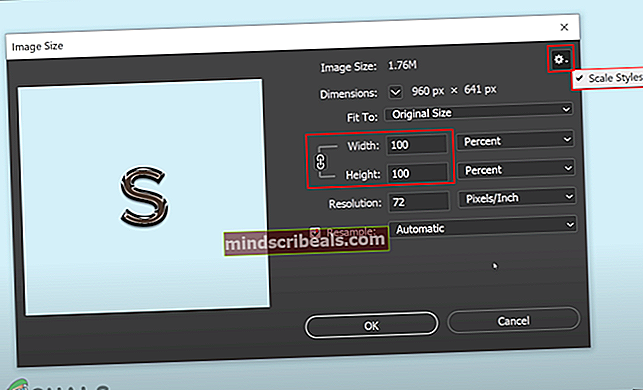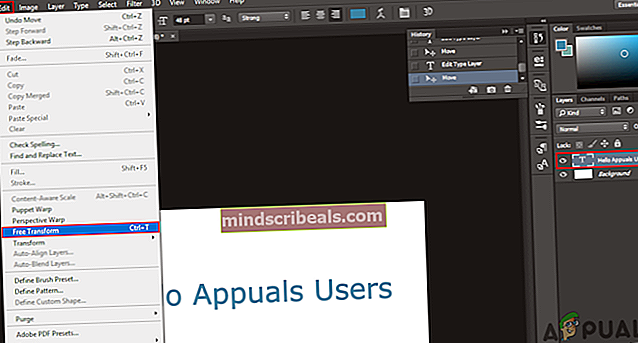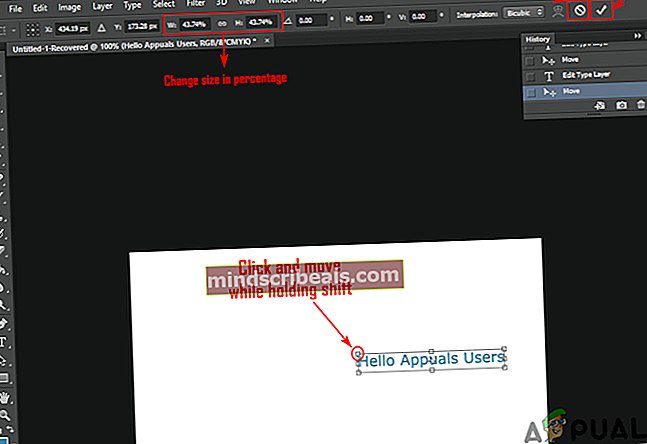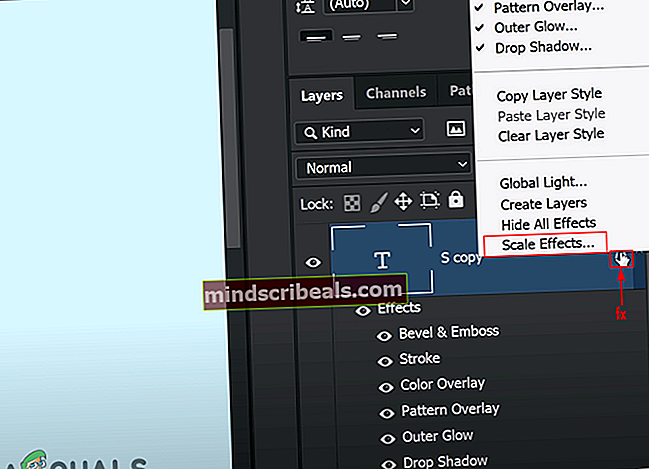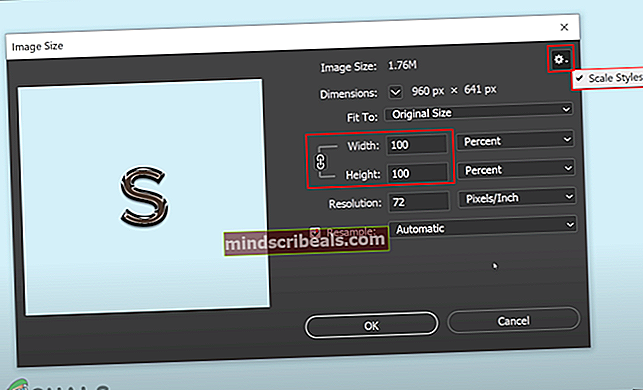Kaip pakeisti sluoksnio dydį „Photoshop“?
Kaip pakeisti sluoksnio dydį „Photoshop“?
Autorius Kevinas Arrowsas 2020 m. Birželio 21 d. Perskaitytos 2 minutėsViskas, ką vartotojas pridės per vaizdą, bus rodomas „Photoshop“ sluoksnyje. Vaizdo dydžio keitimas visiškai pakeis vaizdo dydį, tačiau daugeliu atvejų vartotojui reikia keisti tik sluoksnio dydį. Tai yra labai paprastas „Photoshop“ procesas, tačiau dauguma pradedančiųjų nežino sluoksnio dydžio keitimo galimybių. Taip pat yra keletas situacijų, kai vartotojui reikės keisti sluoksnių stilių, taip pat keičiant sluoksnio dydį. Šiame straipsnyje mes išmokysime pagrindinius sluoksnių ir sluoksnių stilių dydžio keitimo metodus.

Sluoksnio dydžio keitimas „Photoshop“
Sluoksniai yra viena iš svarbių „Photoshop“ funkcijų, ir didžioji dalis darbo atliekama per sluoksnius. Nesvarbu, ar vartotojas prideda teksto virš savo atvaizdo, ar prideda keletą vektorinių formų, viskas bus rodoma naujuose sluoksniuose. Kiekvieną sluoksnį galima redaguoti atskirai, nekeičiant pagrindinio fono paveikslėlio. Vartotojas gali lengvai pakeisti sluoksnio dydį atlikdamas šiuos veiksmus:
- Atidaryk „Photoshop“ programą dukart spustelėdami nuorodą arba galite ieškoti jos per „Windows“ paieškos funkciją.
- Spustelėkite Failas meniu juostoje ir pasirinkite Atviras variantą. Pasirinkite vaizdas kad norite dirbti.

- Dabar galite kurti kitas sluoksnis pavyzdžiui, įdėti tekstą į atvaizdą arba atidaryti kitą vaizdą kaip sluoksnį virš pagrindinio vaizdo.
- Sluoksnių skydelyje pasirinkite sluoksnį, kurio dydį norite pakeisti. Spustelėkite Redaguoti meniu juostoje ir pasirinkite Nemokama transformacija variantą.
Pastaba: Taip pat galite paspausti CTRL + T mygtukus kartu, kad atidarytumėte nemokamos transformacijos parinktį.
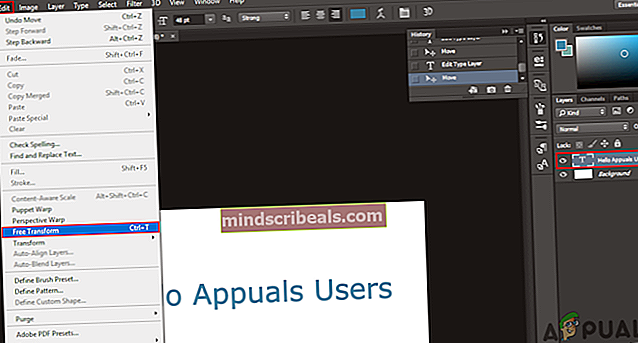
- Laikykite „Shift“ klavišą ir pasirinkite sluoksnio kraštą naudodami kairiuoju pelės klavišu. Tada galite judėti, kad pakeistumėte vaizdo dydį pagal savo poreikius.
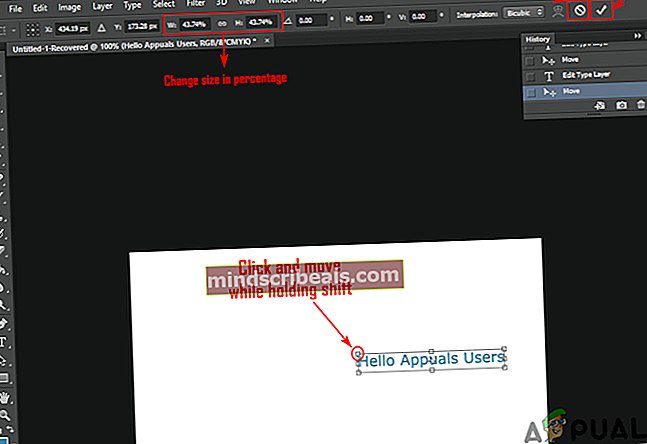
- Kai baigsite, paspauskite mygtuką patikrinti piktogramą viršuje arba tiesiog paspauskite Įveskite raktas pritaikyti pakeitimus.
Papildoma: Kaip pakeisti sluoksnio stilius pakeitus sluoksnio dydį
Kartais vartotojas sluoksniui pritaikys kai kuriuos stilius, o pakeitus jo dydį, stilius nesumažės ir nepadidės. Kalbant apie sluoksnio stilius, vartotojas turi rankiniu būdu pakeisti stiliaus procentą pagal sluoksnio dydį. Tas pats pasakytina ir apie vaizdo dydžio keitimo parinktį, stiliai išlieka tokie patys, net jei vaizdo dydis keičiamas. Taip pat galite koreguoti sluoksnio stiliaus procentinę dalį atlikdami toliau nurodytus veiksmus.
- Atidaryk savo „Photoshop“ programa, atviras arba sukurti naują paveikslėlį, kuriame galite atlikti šiuos veiksmus.

- Spustelėkite sluoksnis ir redaguokite jį naudodami sluoksnio stilius pokyčiai. Baigę galite spustelėti Redaguoti meniu juostoje ir pasirinkite Nemokama transformacija variantą.
Pastaba: Taip pat galite dubliuoti sluoksnį, kad pamatytumėte jų skirtumą.

- Pakeisti dydžio sluoksnio ir paspauskite Įveskite pritaikyti pakeitimus. Tačiau sluoksnio stilius išliks toks pats, koks buvo prieš keičiant dydį.
- Dešiniuoju pelės mygtuku spustelėkite fx priešais sluoksnį ir pasirinkite Mastelio efektai variantą.
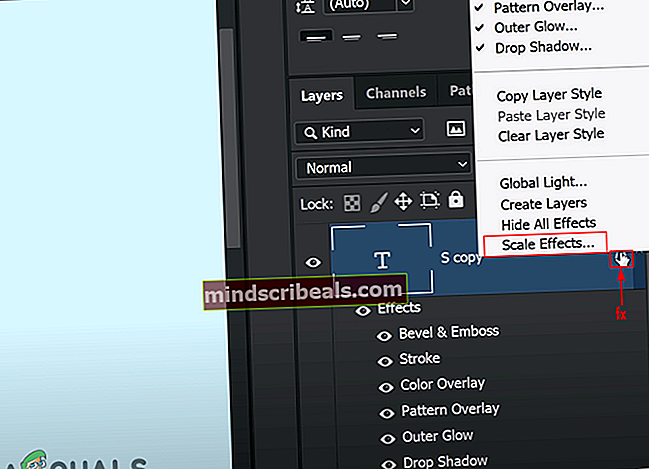
- Pakeisti Mastelio procentas sluoksnio efektų, priklausomai nuo to, kiek pakeitėte paties sluoksnio dydį. Spustelėkite Gerai mygtuką, kad pritaikytumėte pakeitimus.

- Dabar tiek sluoksnio, tiek sluoksnio stiliaus dydis bus keičiamas atsižvelgiant į vartotojo poreikius.
- Norėdami pakeisti vaizdo dydį, turite pasirinkti Mastelio stiliai lango Vaizdo dydis parinktį, kad kartu pakeistumėte ir vaizdo dydį, ir stiliaus efektus. Galite spustelėti Vaizdas meniu juostoje ir pasirinkite Paveikslėlio dydis variantą.